۱۰ راه ارزان و آسان برای بهبود سرعت سیستم قدیمی
سیستم قدیمی شما کند است و نمیدانید باید چگونه سرعت آن را افزایش دهید؟ بارها ویندوز عوض کردهاید اما بعد از مدتی باز هم شرایط به شکل سابق میشود؟
به گزارش موبوایران، سیستم قدیمی شما کند است و نمیدانید باید چگونه سرعت آن را افزایش دهید؟ بارها ویندوز عوض کردهاید اما بعد از مدتی باز هم شرایط به شکل سابق میشود؟ این مطلب دقیقا با هدف کمک به شما نوشته شده تا بتوانید با روشهای آسان و سریع و کمهزینه، سرعت سیستم قدیمی خود را افزایش دهید.
اگر این مطلب را با هدف کسب اطلاع برای رفع مشکل خود میخوانید، احتمالا کامپیوتر شما هوس کرده برایش هزینه کنید. خرید چیزهای نو و لذت جعبهگشایی آنها هم همیشه کاربران را وسوسه میکند به جای عیبیابی کمهزینه، به سراغ خرید محصولات جدید بروند. اما جلوی اشتیاق خود را بگیرید و اندکی وقت خود را به ما بدهید. این روزها مگر میشود لوازم جدیدی خریداری کرد؟ بهخصوص اگر به دنبال خرید یک سیستم جدید باشید؛ چون تقریبا میتوان گفت این کار برای برخی از کاربران غیرممکن است.
اگر بگوییم برای رسیدن به چیزی که میخواهید، در برخی مواقع اصلا نیازی به ارتقای کلی سیستم نیست، باور میکنید؟ بسیاری از کارهای امروزی نیازی به توان سختافزاری بسیار زیاد ندارند، بهخصوص اینکه این روزها بسیاری از کارها دارد تحت وب صورت میگیرد. فقط کافی است کاربردی که از یک اپلیکیشن میدانید را در وب سرچ کنید؛ آنوقت است که میبینید دنیا کاملا عوض شده است. برنامههای تبدیل فرمت، اصلاح زیرنویس، دانلود ویدیو از منابع مختلف، دیکشنری، فیلمگرفتن از محیط ویندوز، ضبط صدا و بسیاری از کارهای دیگر این روزها اصلا نرمافزار شخص ثالث نیاز ندارند، بلکه نسخهای تحت وب دارند که میتواند مشکل را برایتان حل کند.
حتی برخی از شرکتهای تولیدکنندهی قطعات گیمینگ هم سرویسهای جذابی دارند که کاربران در آنها میتوانند با سیستم ضعیف خود هم به تجربهی بازیهای جذاب بپردازند. البته برای انجام این کار باید حق اشتراک بپردازید اما مسأله این است که بدون نیاز به خرید سیستمی جدید هم میتوانید جان تازهای به سیستم قدیمی خود بدهید.
در این مطلب به بررسی ۱۰ روش برای افزایش سرعت سیستم قدیمی میپردازیم که بسیاری از آنها کمهزینه یا حتی رایگان هستند. البته که با این ۱۰ کار نمیتوانید معجزه کنید؛ انتظار نداشته باشید سیستم از لحاظ قدرت پردازشی و گرافیکی زیر و رو شود، اما تا جایی که امکان دارد میتوان آن را از حالت کند همیشگی خارج کرد تا اندکی قابل تحملتر شود.
قبل از اینکه به این روشها بپردازیم، باید این نکته را به خاطر داشته باشید که اگر میخواهید سرعت سیستم شما افزایش پیدا کند، روشهای نسبتا ارزانی وجود دارند اما برای افزایش قدرت سیستم در انجام بازیها یا اپلیکیشنهای سنگین، معمولا راهی جز خرید یک گرافیک ندارید. بنابراین این موضوع را هم به خاطر بسپارید.
۱. بررسی وضعیت استارتآپ
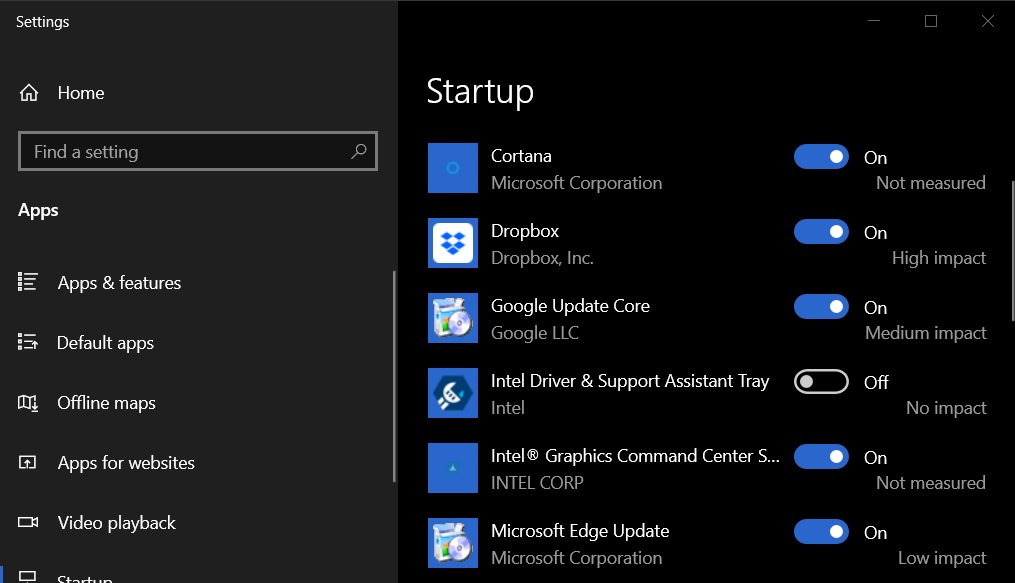
یکی از کارهایی که میتوانید انجام دهید تا سیستم بعد از بوت شدن، سرعت بالایی داشته باشد، چک کردن وضعیت استارتآپ است. این یکی از سادهترین و بیهزنیهترین روشهای موجود است که به سیستم شما کمک میکند بعد از بوت شدن، به حالت آماده به کار در بیاید. برخی از سیستمها بعد از اینکه بوت میشوند، خیلی طول میکشد تا آماده به کار شوند. دلیل این موضوع میتواند استارتآپ باشد که به گونهای دستور گرفته تا برخی از اپلیکیشنها را در بدو ورود به سیستم، در حال اجرا در بیاورد.
کاری که شما باید بکنید این است که با کلیک راست روی نوار وظیفهی ویندوز، وارد تسک منیجر شوید و در سربرگ Start UP، هر سرویسی را که فکر میکنید نیازی به اجرا شدن آنها در لحظهی بوت شدن ویندوز ندارید، غیرفعال کنید. فراموش نکنید در این بخش نباید سرویسهای مربوط به سیستم و سختافزار را غیرفعال کنید. مثلا آنتی ویروس، استیم، آدوبی ریدر و نمونههای مثل این چه نیازی دارند که در همان ابتدا در حالت اجرا باشند؟
نظر من را بخواهید میگویم آنتی ویروس را هم در ویندوز ۱۰ و ۱۱ حذف و از همان آنتی ویروس خود ویندوز استفاده کنید. اگر کار مهمی با سیستم انجام میدهید، باید آنتی ویروسهای قدرتمند را خریداری و استفاده کنید، اما همهی ما میدانیم که که آنتی ویروس نصب شده در سیستم بسیاری از ما، Nod 32 یا نمونههای رایگانی مثل این است که فرقی با ویندوز دیفندر ندارند و وجود آنها فقط بخشی از منابع سیستم را درگیر خود میکند.
روشهای وارد شدن به تسک منجر؛ در ویندوز ۱۰ با کلیک راست روی نوار ابزار و کلیک روی گزینهی Task Mnagaer، در ویندوز ۱۱ با فشردن کلیدهای ترکیبی کنترل + شیفت + Escape و در ویندوز ۷ و به طور کلی هر ویندوز دیگری با جستوجوی عبارت msconfig در قسمت سرچ یا منوی run که با فشردن کلیدهای ترکیبی ویندوز + R باز میشود.
۲. خانهتکانی – بخش ۱
اگر روش بالا فایدهای برای شما نداشت و سیستم شما کندتر از این حرفهاست، وقت آن است که روش جدیتری را در پیش بگیرید و با زبان سختتری با آن حرف بزنید. در این مرحل باید به سراغ برنامهها رفته و هر چیزی را که فکر میکنید بدردتان نمیخورد، از روی سیستم پاک کنید. اگر هم از لپتاپ استفاده میکنید، شاید کلی نرمافزار از پیش نصبشده داشته باشید که به آنها نیازی نشود، بنابراین Add or remove programs را در قسمت جستوجو وارد کرده و وارد لیست برنامهها شوید. از آنجا میتوانید به پاک کردن اپلیکیشنهای اضافی اقدام کنید.
نکته؛ توصیهی من به شما، نصب اپلیکیشن Geek Uninstaller است که با ابزار بسیار قدرتمندی که دارد، اپلیکیشنها را به صورت ریشهای پاک میکند و باعث میشود هیچ ردی از آنها باقی نماند.
نکته؛ همچنین میتوانید با آنتی ویروس خود سیستم، یک ویروسکشی کامل هم انجام دهید تا اگر بدافزار یا ویروسی هم در سیستم شما وجود داشت، پاک شود. در اینجا هم توصیه استفاده از آنتی ویروس بیتدیفندر است که شاید با خود بگویید خیلی حجم بالایی دارد؛ موافقم، اما فقط یکبار در صورت امکان آن را نصب کنید چون ۳۰ روز فرصت تست رایگان به شما میدهد. شما یکبار با یک حساب کاربری آن را نصب، سیستم را ویروسکشی و سپس آن را پاک کنید.
لازم به ذکر است برای پاکسازی فایلهای اضافی سیستم، نیازی نیست درایوهای خود را دفرگ کنید. اگر سیستمعامل شما جدید باشد، به صورت خودکار این فرایند را انجام میدهد. بنابراین زحمت این کار را نکشید و به سراغ روشهای دیگری بروید.
۳. خانهتکانی – بخش ۲

این کار باعث نمیشود سرعت سیستم شما به شکل چشمگیری افزایش پیدا کند. طبق تجربهی شخصی، جز در حالتهای خاص، این کار تأثیری روی سرعت سیستم نمیگذارد، اما باعث میشود از به وجود آمدن اشکالات متعدد جلوگیری شود. برای این کار نیاز است اندکی از سیستم سر در بیاورید چون باید کیس را باز کرده و قطعات را تمیز کنید. برخی از افراد اصلا این کار را انجام نمیدهند و کیس آنها به باغ وحش حشرات تبدیل میشود، اما هیچوقت نگذارید این اتفاق رخ دهد.
در بالا گفتیم جز در شرایط خاص، تمیز کردن سیستم تأثیری روی سرعت ندارد. آن شرایط خاص زمانی است که چندین سال سیستم خود را تمیز نکرده باشید. در این صورت گرد و خاک روی فنها مینشیند، اجازهی گردش هوا را نمیدهد و سیستم خیلی زود داغ میکند. همهی ما هم میدانیم سیستمی که داغ میکند، خیلی زود کند میشود. اگرچه کم پیش میآید که سیستم به خاطر گرد و خاک زیاد، کند شود اما این اتفاق غیرممکن نیست.
بادگیر، سشوار (باد سرد) یا به طور کلی هر چیزی که فکر میکنید میتواند پرتاب باد خوبی داشته باشد را به سمت فنها و داخل کیس بگیرید و گرد و خاک را از آنها پاک کنید. فراموش نکنید این کار اگر به صورت اصولی انجام نگیرد، میتواند به سیستم شما آسیب بزند. تنها در صورتی دست به چنین کاری بزنید که در این زمینه تجربه دارید، در غیر این صورت حتما کیس را به مراکز خدماتی کامپیوتری ببرید.
بر اساس داستان واقعی؛ طبق تجربهی نویسندهی وبسایت منبع، روزی یکی از اعضای خانوادهی او به خاطر سرعت پایین و هنگ کردن سیستم با او تماس میگیرد. شاید باور نکنید ولی تمیز کردن قطعات سختافزاری سیستم، آن را به شرایط خوب قبل بازگرداند.
توصیه؛ حالا که این همه زحمت برای تمیز کردن کیس و قطعات داخلی سیستم میکشید، دستی به روی صفحه کلید هم بکشید که قطعا در طول مدت زمان استفاده، حسابی گرد و خاک گرفته است. برای تمیز کردن صفحه کلید، از گیرههای مخصوص درآوردن کلید استفاده کنید و وقتی هم که فضای زیر کلیدها مشخص شد، سعی کنید با گوش پاککن یا چیزی مثل این، فضاهای بین کلیدها را پاک کنید.
۴. افزایش سرعت سیستم با نصب دوبارهی ویندوز
مشکلتان هنوز حل نشده است؟ به نظر میرسد روش سادهی خوبی باقی نمانده که بخواهیم امتحان کنیم. بنابراین باید وارد بخشهای سخت بشویم. ویندوز طی مدت زمان طولانی، کند میشود و این موضوع تقریبا یکی از نقاط ضعف آن به حساب میآید. اگر مدت زمان زیادی است که ویندوز سیستم را تعویض نکردهاید، الان که کند شده، بهترین زمان انجام این کار است.
در ابتدا از تمام دادههای موجود درون سیستم خود، فایل پشتیبان تهیه کنید. حال این کار را با انتقال این دادهها به هارد درایو اکسترنال انجام میدهید یا روشی دیگر، به خودتان بستگی دارد، اما این کار را حتما انجام دهید. سپس سری به این مطلب بزنید که مربوط به نصب دوبارهی ویندوز ۱۰ است و در رابطه با ویندوز ۱۱ هم صدق میکند. اگر از ویندوزهای قدیمی استفاده میکنید، پیشنهاد میشود به ویندوز ۱۰ بهروزرسانی کنید، اگر امکان این کار وجود ندارد، دوباره یک ویندوز روی سیستم نصب کنید.
فراموش نکنید وقتی به مرحلهی پارتیشن بندی رسیدید، حتما سعی کنید دو یا نهایتا سه پارتیشن با ظرفیت بالا برای سیستم خود در نظر بگیرید. ظرفیت نسبتا بالایی را هم به درایوی که ویندوز درون آن نصب میشود اختصاص دهید (۱۵۰ تا ۲۰۰ گیگابایت). در اختیار داشتن دو درایو با ظرفیت بالا بسیار بهتر از داشتن چندین درایو با ظرفیتهای کم است. بنابراین این نصیحت را همیشه به خاطر داشته باشید.
۵. افزایش سرعت سیستم با اورکلاک!
 این کار خطرناک است و به شخصه آن را پیشنهاد نمیکنم. چون هم آموزش زیادی نیاز دارد و هم اینکه باید توسط افراد حرفهای صورت بگیرد. البته اورکلاک به میزانی که شرکت سازنده پیشنهاد میکند معمولا خطری را به دنبال ندارد، اما باز هم باید خیلی مراقب باشید چون ممکن است سیستم دچار مشکل جدی شود.
این کار خطرناک است و به شخصه آن را پیشنهاد نمیکنم. چون هم آموزش زیادی نیاز دارد و هم اینکه باید توسط افراد حرفهای صورت بگیرد. البته اورکلاک به میزانی که شرکت سازنده پیشنهاد میکند معمولا خطری را به دنبال ندارد، اما باز هم باید خیلی مراقب باشید چون ممکن است سیستم دچار مشکل جدی شود.
گاهی اوقات شرکتها فضایی برای افزایش توان سختافزاری سیستم در نظر میگیرند اما این پتانسیل وقتی که آن قطعه را خریداری میکنید، آزاد نیست و در شرایطی که کاربر نیاز داشته باشد، آن را آزاد میکند. اگر از پردازندههای سری K اینتل استفاده میکنید، میتوانید آن را ارتقا دهید، اکثر پردازندههای AMD امکان اورکلاک دارند، فرکانس رم را هم میتوان افزایش داد و گرافیک هم در برخی مواقع، این اجازه را به شما میدهد.
قبل از اینکه به اورکلاک اقدام کنید، باید شرایط خنکسازی سیستم را بررسی کنید. اگر سیستم شما در شرایط عادی هم دمای نسبتا بالایی دارد، اصلا به اورکلاک فکر هم نکنید و به سراغ روش ششم بروید. اما اگر سیستم واقعا در شرایط خوبی از این حیث قرار دارد و احساس میکنید میتواند ۵ تا ۱۰ درجه دمای بیشتر را هم بهخوبی مدیریت کند، آنوقت مجوز اولیهی اورکلاک را در اختیار دارید.
اورکلاک کردن پردازنده خیلی کار سختی نیست. اما باید قدم به قدم آن را با دقت انجام دهید. پیشنهاد میشود برای این کار، آموزشی را از وبسایت معتبر بخوانید چون اورکلاک کردن، قوانین و شرایط خاص خود را دارد و توضیح آن از حوصلهی این متن خارج است. ولی حتما آموزش انجام این کار را برای شما قرار خواهیم داد. اگر به زبان انگلیسی تسلط دارید، میتوانید با کلیک روی این لینک، به اورکلاک پردازنده اقدام کنید.
اورکلاک کردن پردازندههای گرافیکی اندکی آسانتر است. در اپلیکیشنهایی نظیر GeForce Experience و Radeon Settings، امکان اورکلاک خودکار گرافیک هم وجود دارد. اما اگر نرمافزار شما چنین گزینهای را ندارد یا میخواهید پتانسیل بیشتری از حالت خودکار را از گرافیک خود بیرون بکشید، میتوانید به صورت دستی، به انجام این کار اقدام کنید. برای انجام این کار هم نیاز دارید آموزشهای زیادی را بخوانید، اما اگر به زبان انگلیسی تسلط دارید، از این وبسایت کمک بگیرید.
توجه داشته باشید اگر گرافیک سیستم قدیمی شما خیلی داغ میکند، شاید باید از قدرت آن بکاهید. این نکته را همیشه به خاطر بسپارید که سیستم در صورت داغ شدن، هم کند میشود و هم از طول عمر مفید آن کاسته میشود. بنابراین رساندن آن به حدی پایدار، هم به افزایش سرعت کمک میکند و هم به افزایش طول عمر آن. برای انجام این کار هم آموزشهای زیادی وجود دارد که در صورت نیاز باید آنها را مطالعه کرده و به انجام این کار اقدام کنید. توجه داشته باشید اگر فکر میکنید در صورت خواندن مقالههای موجود باز هم نمیتوانید به انجام چنین کاری اقدام کنید، کافی است سیستم خود را به مراکز کامپیوتری معتبر ببرید تا این کار را برای شما انجام دهند.
۶. نصب SSD

به خاطر دارید در بالا گفتیم با این روشها، نباید انتظار معجزه داشته باشید؟ با نصب SSD باید انتظارت خود را در حد یک معجزه بالا ببرید. SSD یا همان Solid State Drive، یک درایو جامد است که سرعت آن فوقالعاده بالاست. به طوری که حتی کندترین انواع SSD موجود، بیش از ۱۰ برابر هاردهای معمولی سرعت دارند. اما توجه داشته باشید که SSD فقط هارد سیستم شماست و سرعت بارگذاری، بوت شدن سیستم، خاموش شدن سیستم، اجرای اپلیکیشنها و بازیهایی که درون آن نصب میشوند (توجه داشته باشید، فقط سرعت اجرا و کارهایی که به هارد بستگی دارد)، سرعت انتقال فایلها، سرعت بارگذاری بازیها و چیزهایی مثل این را افزایش میدهد.
برخی اوقات نیاز شما افزایش سرعت همینها است. توجه داشته باشید وقتی سیستم شما به خاطر کندی، حتی برای بوت شدن هم آنقدر زمان نیاز دارد که میتوانید در آن مدت یک چرت کوتاه بزنید، با نصب یک SSD جدید، گویا از نو متولد میشود. اگرچه قیمت SSD این روزها زیاد است اما میتوانید با خرید یک مدل ۲۵۶ یا ۵۱۲ گیگابایتی و نصب ویندوز و اپلیکیشنهای کاربردی در آن، خیال خود را راحت کنید و چند سالی برای خود زمان بخرید. البته اگر نیاز شما از سرعت بالا، فقط در آنچه بالا گفته شد خلاصه میشود.
۷. اضافه کردن رم بیشتر

اگر سیستم شما کند است، به احتمال زیاد با رسیدن به روش ششم، دیگر آن کندی را شاهد نخواهید بود و بنابراین روش هفت هم به کارتان نخواهد آمد. اما گاهی اوقات پیش میآید که سرعت سیستم نسبتا بالاست، ولی در مدیریت چند اپلیکیشن با هم، با مشکل مواجه میشود، وقتی تبهای زیادی از کروم باز باشد، سیستم تحت فشار قرار میگیرد و موضوعاتی از این دست. در این جور مواقع، علاوه بر SSD، یک قطعهی دیگر هم باید به سیستم اضافه شود.
رم، چیزی است که به آن نیاز داریم. البته فراموش نکنید با اضافه شدن SSD، میتوانید کارهایی با سیستم انجام دهید که تا قبل از آن برای شما شبیه به یک رویا بود. حالا با اضافه کردن رم بیشتر، در کنار یک SSD سریع، میتوانید از لحاظ سرعت، جان تازهای به سیستم خود ببخشید. این روزها در اختیار داشتن ۸ گیگابایت حافظهی رم، میزان حداقل برای رسیدگی به کارهاست. ولی توصیه میشود یک رم ۸ گیگابایتی دیگر از همان نوع به آن اضافه کنید تا در کنار هم، عملکرد سیستم را به شکل محسوسی بهبود ببخشند. البته اگر انجام این کار برای شما مقدور نیست، میتوانید سه رم چهار گیگابایتی خریداری کنید تا میزان رم به ۱۲ گیگابایت برسد.
ارتقای رم سیستم هم کار دشواری نیست. وقتی قطعه را خریداری کردید، کافی است در کیس را باز کنید، بخش مربوط به رم که در کنار پردازندهی مرکزی است را پیدا کرده و قفلهای آن را باز کنید. رم را به شکل درست در جای مناسب قرار داده و فشار دهید تا قفلها به صورت خودکار بسته شوند. تا زمانی که قفل بسته نشود، رم در جای درستش قرار ندارد، بنابراین پیشنهاد میشود در انجام این کار دقت کنید.
توجه کنید که باید رم مناسبی برای سیستم خود خریداری کنید چون در غیر این صورت برای یک رم فوقالعاده سریع و قدرتمند هزینه میکنید در حالی که سیستم شما امکان پشتیبانی از نیمی از قدرت و سرعت آن را هم ندارد. این راهنمای خرید رم اگرچه قدیمی است اما نکاتی دارد که همین حالا هم کاملا درست هستند و میتوانند شما را در خرید یک رم خوب و مناسب با منابع سختافزاری سیستم خودتان کمک کند.
۸. افزایش سرعت سیستم با استفاده از سیستمعامل لینوکس
گاهی اوقات ارزش ندارد برای یک سیستم قدیمی هزینه کنید. اما این حرف به این معنی نیست که سیستم شما ارزش ندارد و بلا استفاده است. اگر همچنان به لپتاپ یا کامپیوتر قدیمی خود برای انجام کارهای روزمره نیاز دارید، میتوانید یک سسیتمعامل سبکتر را امتحان کنید که پیشنهاد ما، لینوکس است.
لینوکس از منابع سختافزاری ضعیف، بهخوبی استفاده میکند چرا که توان زیادی نیاز ندارد. آن انیمیشنهای سنگین و جذاب در ویندوز، در لینوکس وجود ندارند. بنابراین استفاده از آن برای رسیدگی به کارها، ایدهی بهتری است. در حال حاضر نسخههای مختلفی از لینوکس وجود دارد که با سیستمهای قدیمی، سازگاری بالایی دارند. از جمله میتوان به پاپی لینوکس، LXLE و Lubuntu اشاره کرد.
سوییچ از ویندوز به لینوکس خیلی کار پیچیدهای نیست اما باید یک سری از قوانین و سازکارهای مربوط به این فرایند را بدانید. بنابراین پیشنهاد میشود حتما آموزشهای مربوطه در این زمینه را بخوانید. این کار به اندازهی اورکلاک، سخت و حساس نیست. بنابراین میتوانید با یک آموزش معمولی اما از وبسایتی معتبر هم نیاز خود را برطرف کنید.
۹. بازی از طریق سیستمهای ابری
(این بخش برای گیمرهاست) در بالا به این موضوع اشاره کردیم، اما در اینجا به صورت جزئیتری وارد آن میشویم. سیستم شما کند است؟ توان سختافزاری زیادی ندارد؟ نمیتوان حتی یک بازی معمولی را هم با آن تجربه کرد؟ اینجاست که باید دست به دامن اینترنت شوید. اگر سرعت اینترنت بالایی دارید، میتوانید از سرویسهای ابری استفاده کنید. بعد از سالها تیزر و انتشار خبرها و شایعههای فراوان، بالاخره شرکتها تصمیم گرفتند این سرویسها را عرضه کنند تا بدین ترتیب کاربران حتی با ضعیفترین سیستمها هم بتوانند از طریق استریم بازیها، به نوعی آنها را تجربه کنند.
در حال حاضر سرویس ابری انویدیا GeForce Now را میتوان یک ابزار بسیار عالی برای این کار در نظر گرفت که به شما اجازه میدهد حساب کاربری خود را به پلتفرمهای مختلفی لینک کنید و به دلخواه، پای بازیهایی بنشینید که روی سیستمهای قدرتمند با گرافیکهایی نظیر RTX 3080، نمایشگرهایی با رفرشریت ۱۲۰ هرتز و… اجرا میشوند تا تجربهای بینظیر از انجام آن بازی به شما القا شود.
سرویس ابری مایکروسافت یعنی ایکسباکس گیمپس التیمیت هم دقیقا همین کار را انجام میدهد با این تفاوت که اینبار شما بازیهایی را که روی ایکسباکس در حال اجرا هستند، با سیستم خود استریم میکنید. سرویسهای دیگری هم نظیر گوگل استادیا و آمازون لونا در دسترس قرار دارند اما محبوبیت آنها کمتر از سرویسهای یادشدهی بالاست. روشهای دیگری هم نظیر Steam in-home streaming وجود دارد که از طریق آن میتوانید با استفاده از سرعت اینترنت، به تجربهی بازیهای محبوب از طریق سیستم خود بپردازید اما این کار به سرعت بسیار بالای اینترنت نیازمند است.
۱۰. خرید سیستم جدید
اگر هیچ یک از این ۹ روش هم نتوانستند مشکل شما را حل کنند، به نظر میرسد وقت آن رسیده که اندکی هزینه کنید چون احتمالا از آن سیستم، فقط شمایل یک کامپیوتر باقی مانده است. برای انتخاب یک سیستم خوب هم راهنمای خرید زیادی وجود دارد. میتوانید از راهنمای خرید ماهانهی دیجیکالا که برای خرید لپتاپ نوشته میشود استفاده کنید، اما برای خرید یک سیستم قدرتمند، باید از مشاوران فعال در این زمینه کمک بگیرید که برخی از وبسایتهای آنلاین، در این زمینه مهارت خوبی دارند.








